win732位怎么升级win764位
- 分类:Win7 教程 回答于: 2020年11月09日 10:16:00
随着电脑硬件的不断提升,内存已经超过4G了,如果您的电脑是win7 32位,那么就无法使用4G的内存造成硬件浪费,其实可以通过win732位怎么升级win764位的方法解决哦,下面一起看下解决方案吧。
下面是教你win732位怎么升级win764位:
PS:推荐一键升级的方法,安装系统前请备份电脑系统C盘资料,然后百度搜索【小白系统官网】下载小白一键重装系统软件。
1.打开小白系统软件,然后等待环境检测完成后,推荐我们安装win7 32位系统,这个时候我们选择64位安装哦,选择后单击下一步。
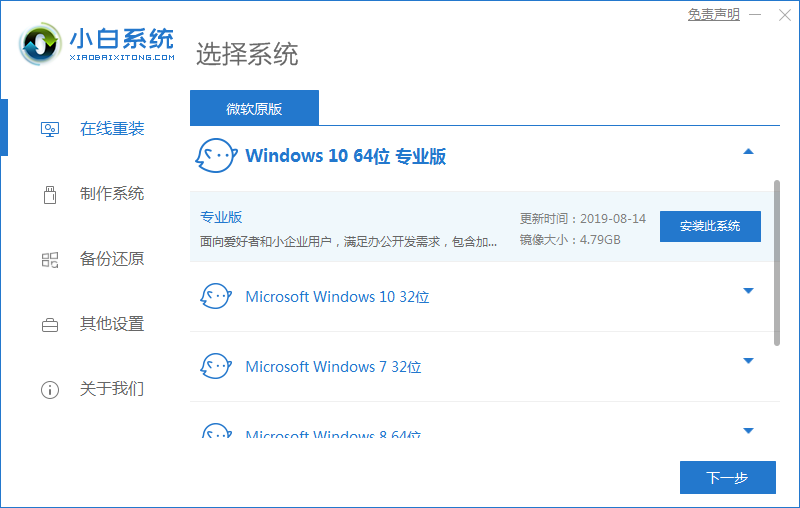
2.接着小白系统软件推荐适合win7系统的常用软件,勾选成功后单击下一步。

3.自动开始下载系统,您只需要耐心等待。下载速度取决于您的网络,期间保证电脑不要断电断网哦。
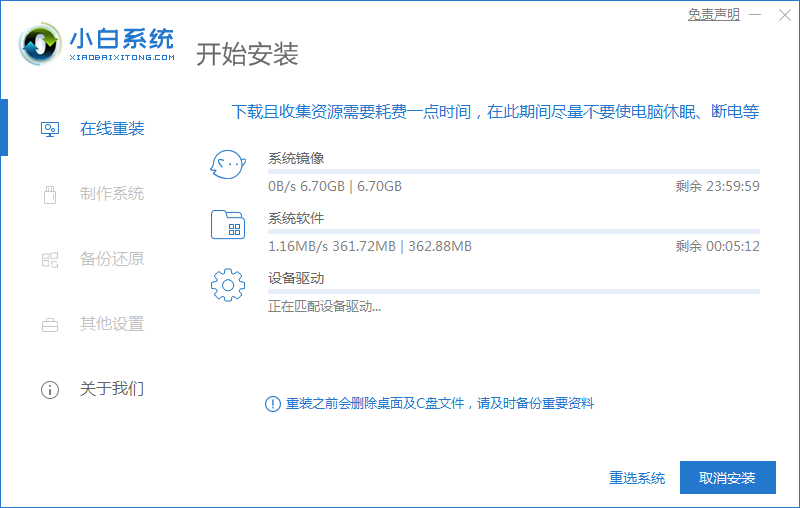
4.下载完成后,自动部署完成后,小白系统软件将提示您立即重新启动。
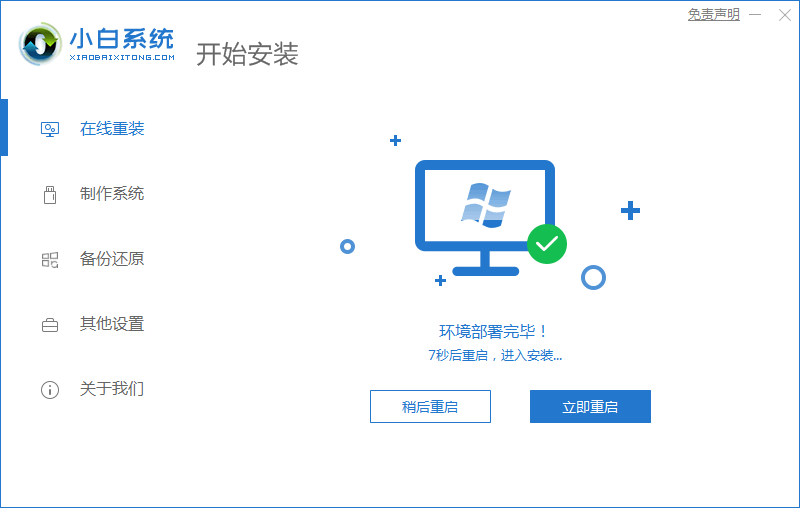
5.电脑重启后自动选择小白PE选项进入PE安装界面。
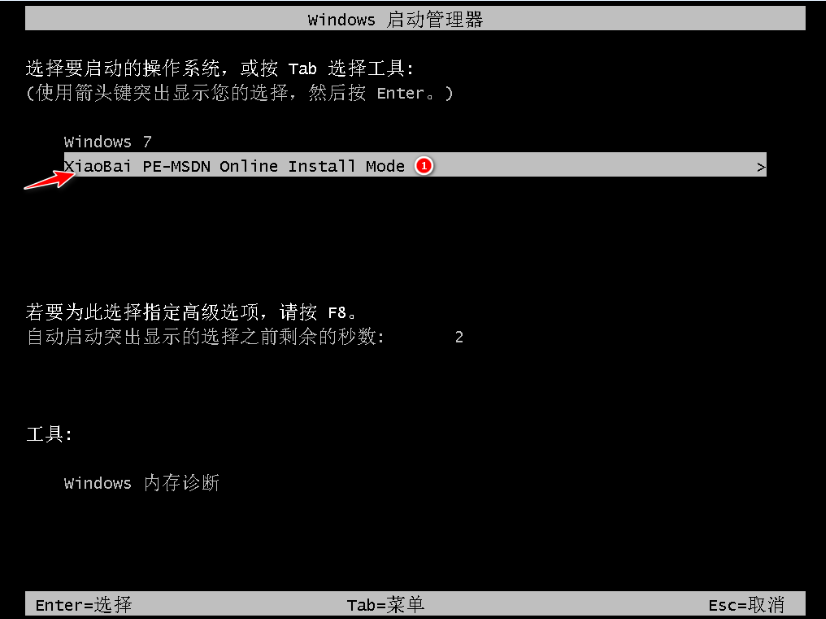
6.进入PE系统后,等待小白装机工具自动安装win7 64位系统。
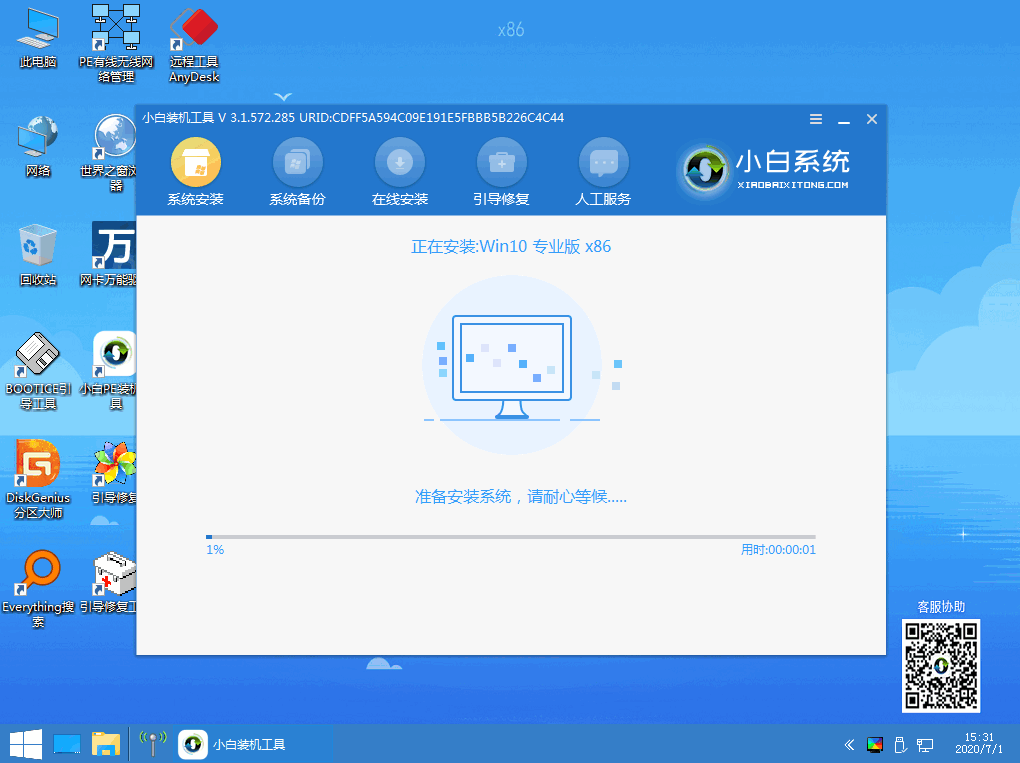
7.安装过程会提示引导修复,一般15秒自动选择确定,或者直接单击确定。
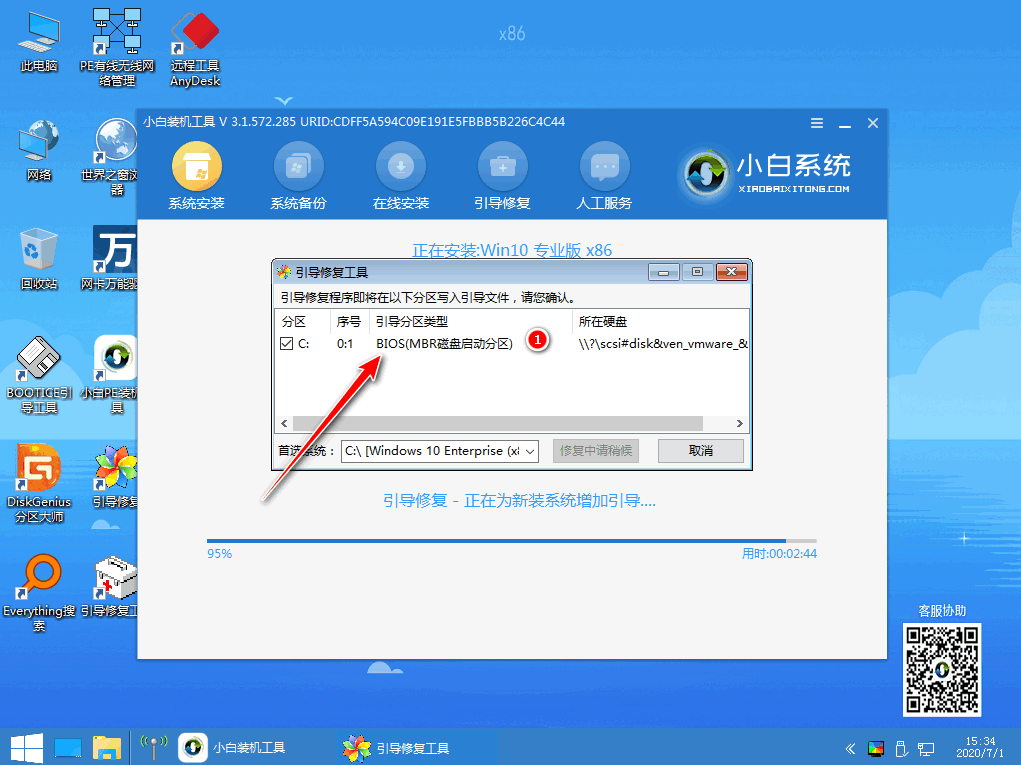
8.在“添加PE回写”菜单中选择“确定”,或者可以保留它。
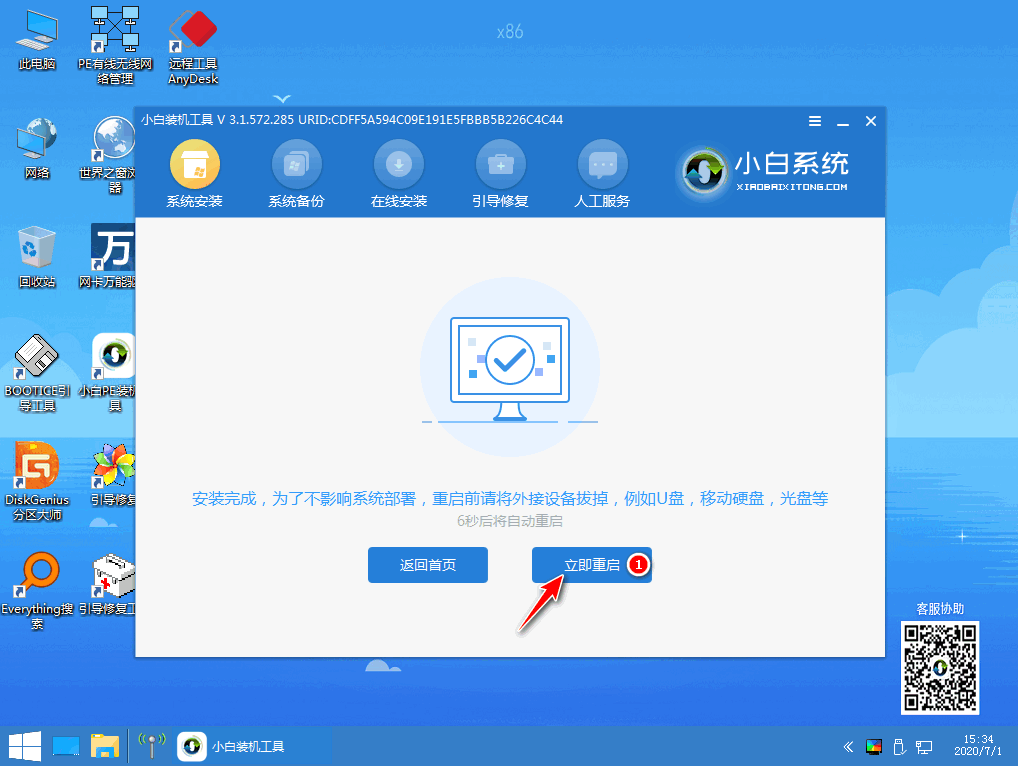
9.安装完成后自动重启电脑。电脑重启后自动进入到win7 64位系统桌面。
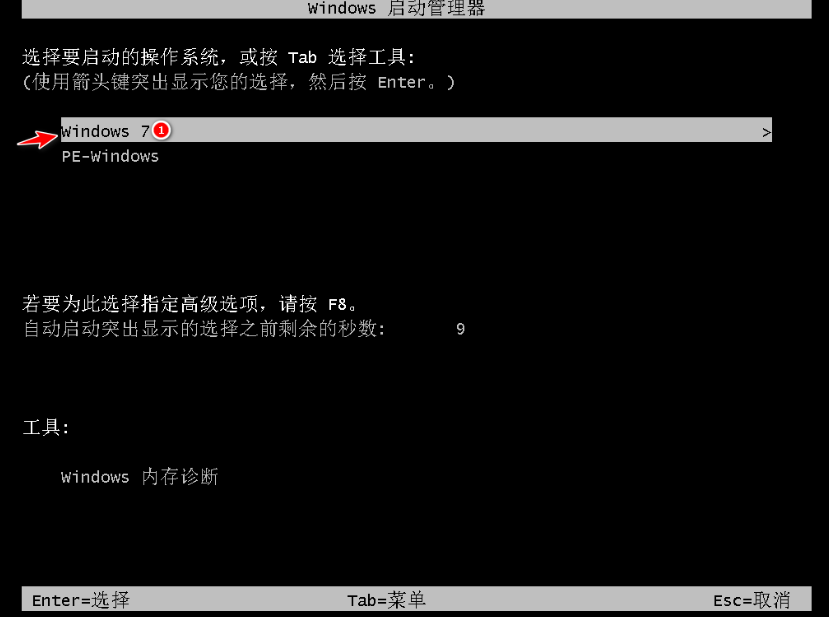

以上就是关于win732位怎么升级win764位的方法。
 有用
26
有用
26


 小白系统
小白系统


 1000
1000 1000
1000 1000
1000 1000
1000 1000
1000 1000
1000 1000
1000 1000
1000 1000
1000 1000
1000猜您喜欢
- 详解怎么调节电脑屏幕亮度..2018/12/20
- win7电脑防火墙在哪里设置关闭..2021/11/29
- 电脑系统重装win7的方法步骤..2022/07/23
- 笔记本电脑配置怎么看,小编教你如何查..2018/01/12
- win7开机只有一个光标黑屏怎么解决..2022/11/10
- 网页证书过期怎么办,小编教你网站安全..2018/09/06
相关推荐
- 硬盘安装器windows7下载2017/06/18
- win7电脑如何清空所有数据2020/08/18
- 萝卜家园win732位旗舰版系统安装教程..2021/03/29
- 给大家分享win7系统重装教程..2021/06/18
- 拨号连接,小编教你win7取消拨号连接的..2018/10/18
- 网络不稳定怎么办,小编教你电脑网络不..2018/08/09

















